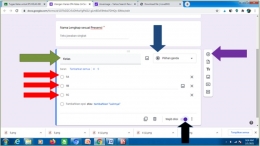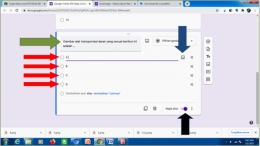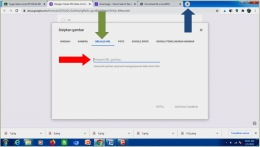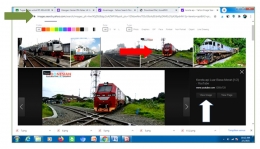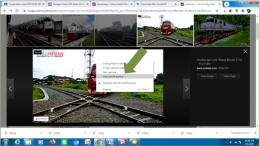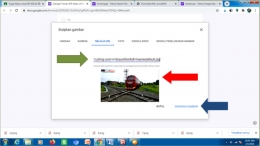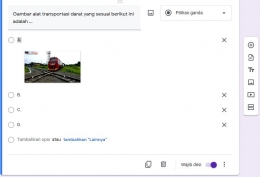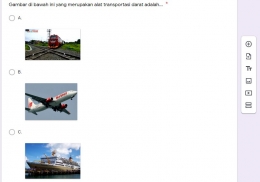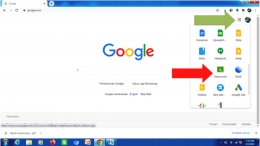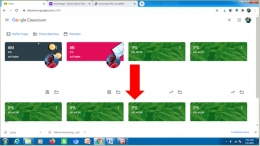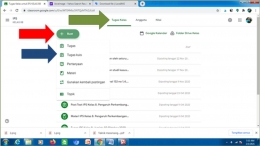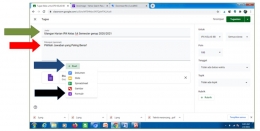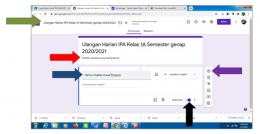Tentukan kelas yang akan dibuatkan rancangan soal. Misalkan Kelas 8B, klik saja kelas tersebut (panah merah).
Ketiga. Menuju Tugas Kelas.

Setelah tampil menu Ruang Kelas, klik Tugas Kelas (panah hijau). Lanjut klik +Buat (panah merah). Berikutnya klik Tugas Kuis (panah biru).
Keempat. Mengisi Judul dan Petunjuk Tugas Kelas, serta Menuju Lembar Kerja Google Form.

Isikan judul soal di Bidang Judul (panah hijau). Lanjut isikan petunjuk soal di Bidang Petunjuk/Opsional (panah merah). Berikutnya klik +Buat (panah biru). Lanjut lagi klik Formulir (panah hitam). Tunggu beberapa saat dan akan diarahkan ke lembar Google Formulir.
Kelima. Mengisi Judul, Petunjuk, dan Presensi di Lembar Kerja Google Form.

Isikan judul Google Form (panah hijau). Klik bidang Perintah dan isikan kembali perintah/opsional (panah merah). Klik dan ketikkan Nama Lengkap Sesuai Presensi (panah biru). Berikutnya klik tanda Wajib Diisi (panah hitam). Untuk berpindah ke pertanyaan berikutnya/menambah pertanyaan, klik tanda + dalam lingkaran (panah ungu).
Keenam. Menentukan Pilihan Kelas di Google Form.

Ketikkan Kelas di Bidang Pertanyaan (panah hijau). Ketikkan 1A, 1B, 1C (hanya contoh sederhana) atau sesuai Kelas yang Ibu dan Bapak Guru ampu di bidang Opsional (panah merah). Pastikan Pilihan Ganda pada menu Bentuk Soal (panah biru). Klik perintah Wajib Diisi (panah hitam). Lalu klik Tambahkan Pertanyaan untuk berpindah ke lembar pertanyaan berikutnya (panah ungu).
Ketujuh. Mengetik Pertanyaan dan Mengisi Pilihan Jawaban.

Ketik pertanyaan di bidang ketik Pertanyaan (panah hijau). Klik dan ketik pilihan kelas di Bidang Ketik Pilihan Pertanyaan (panah merah). Klik dan pastikan on Wajib Diisi (panah hitam). Untuk menyisipkan gambar di Pilihan Pertanyaan, klik tanda Sisipkan Gambar (panah biru).